ERP Cloud Systems - تسجيل الخصم المسموح به والمستلم بشكل منفصل
تسجيل الخصم المسموح به والمستلم بشكل منفصل
الخصومات جزء من الأعمال اليومية. الخصم المسموح به هو عندما يمنح المورد خصمًا في الدفع للعميل. من ناحية أخرى، الخصم المستلم هو الحالة المعاكسة، حيث يتم منح العميل خصمًا من المورد.
عند كونك موردًا وتمنح خصمًا لعميلك، يتم التعامل معه على أنه نوع من المصروفات، بينما إذا تلقيت خصمًا من المورد، يُعتبر ايراد.
في ERPNext، لا يتم تسجيل الخصم المسموح به أو المستلم بشكل منفصل. عادة ما يكون المبلغ النهائي للفاتورة (بعد الخصم) هو الذي يتم تسجيله. ومع ذلك، إذا كنت ترغب في تسجيل الخصومات بشكل منفصل، يمكنك اتباع الخطوات التالية:
- "الخصم المسموح به" هو نوع من المصروفات و"الخصم المستلم" هو نوع من الإيرادات. لذا، أولاً قم بإنشاء هذين الحسابين في شجرة الحسابات.
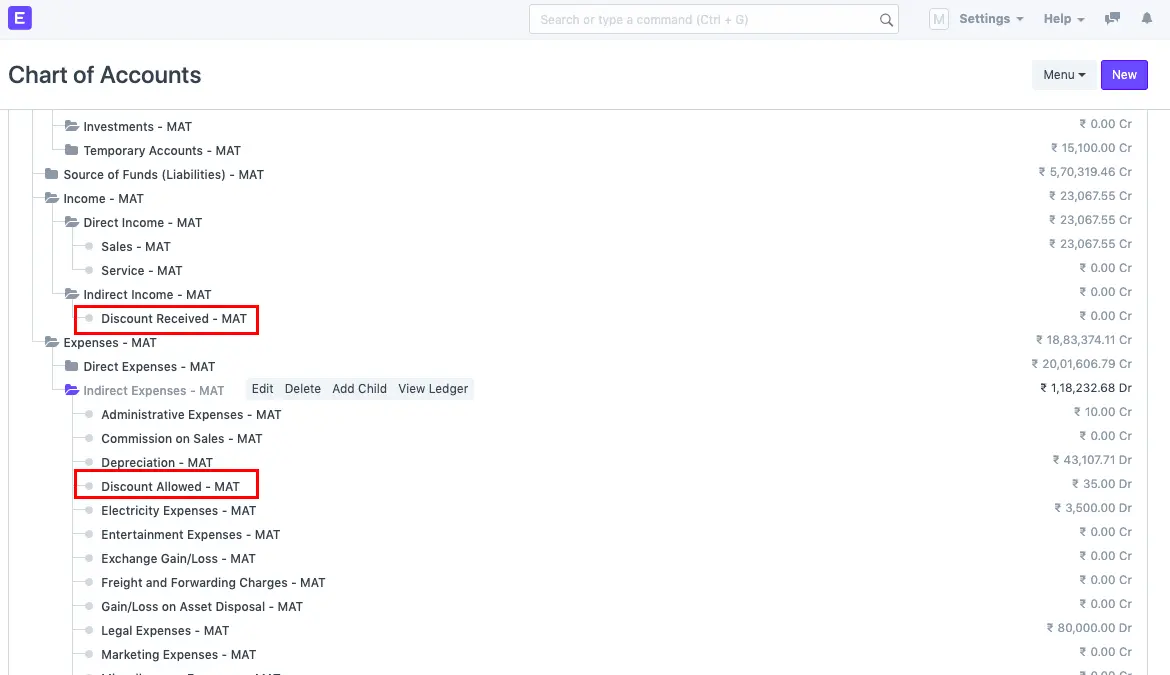
- أنشئ فاتورة، حدد الصنف. الآن، في جدول "الضرائب والرسوم على المبيعات/المشتريات"، حدد حساب الخصم بناءً على المعاملة، وأدخل معدل الخصم كقيمة سلبية.
على سبيل المثال، إذا كنا ننشئ فاتورة مبيعات، وقمنا بإعطاء خصم بنسبة 10% للعميل، يتم تسجيل الخصم بنسبة 10% في حساب "الخصم المسموح به" بشكل منفصل. تحقق من الصورة أدناه لفهم كيفية القيام بذلك.
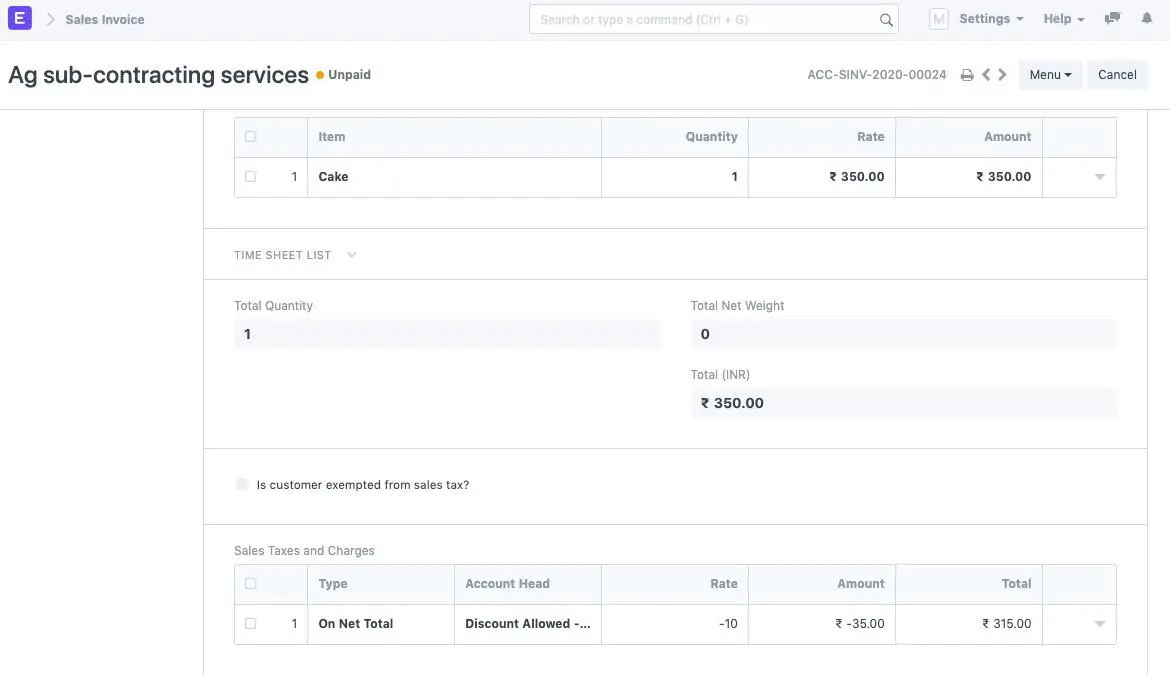
كما هو موضح في الصورة أعلاه، القيمة الإجمالية للفاتورة بدون خصم هي 350 دولار. بعد تطبيق الخصم بنسبة 10%، تصبح القيمة الإجمالية للفاتورة الآن 315 دولار. تم تسجيل مبلغ الخصم البالغ 35 دولار تحت حساب "الخصم المسموح به" وهو نوع من المصروفات للمورد. تحقق من الصورة أدناه لفهم كيفية تسجيل الحسابات.
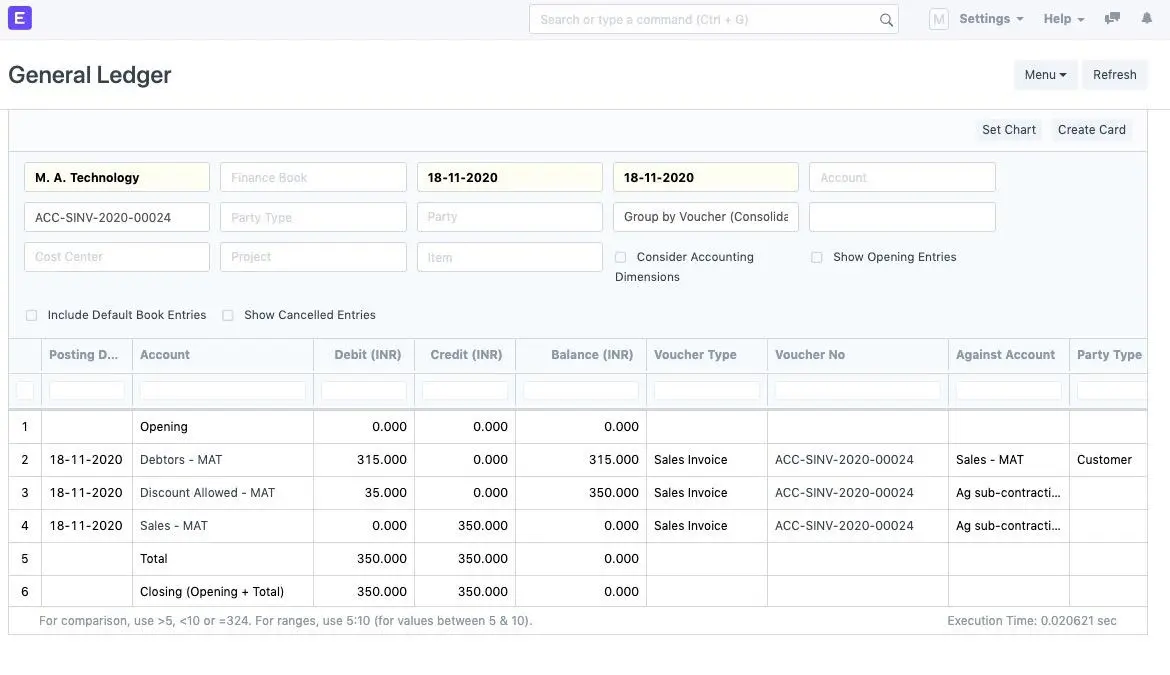
3. تابع لإتمام الدفع النهائي عبر قيد المدفوعات كما هو موضح في لقطات الشاشة أدناه
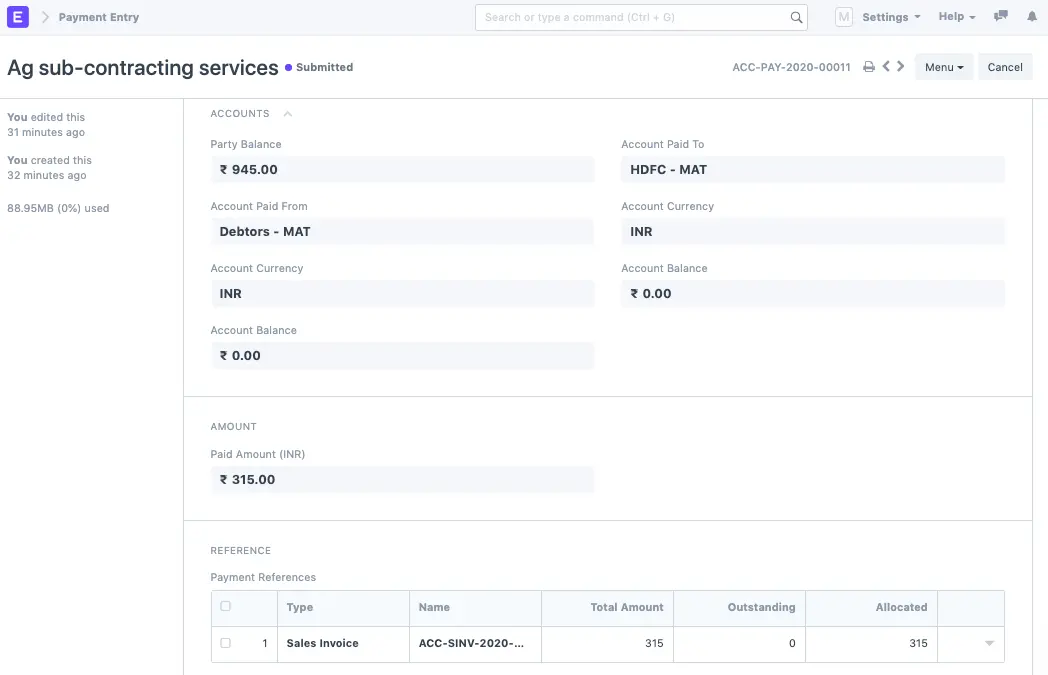
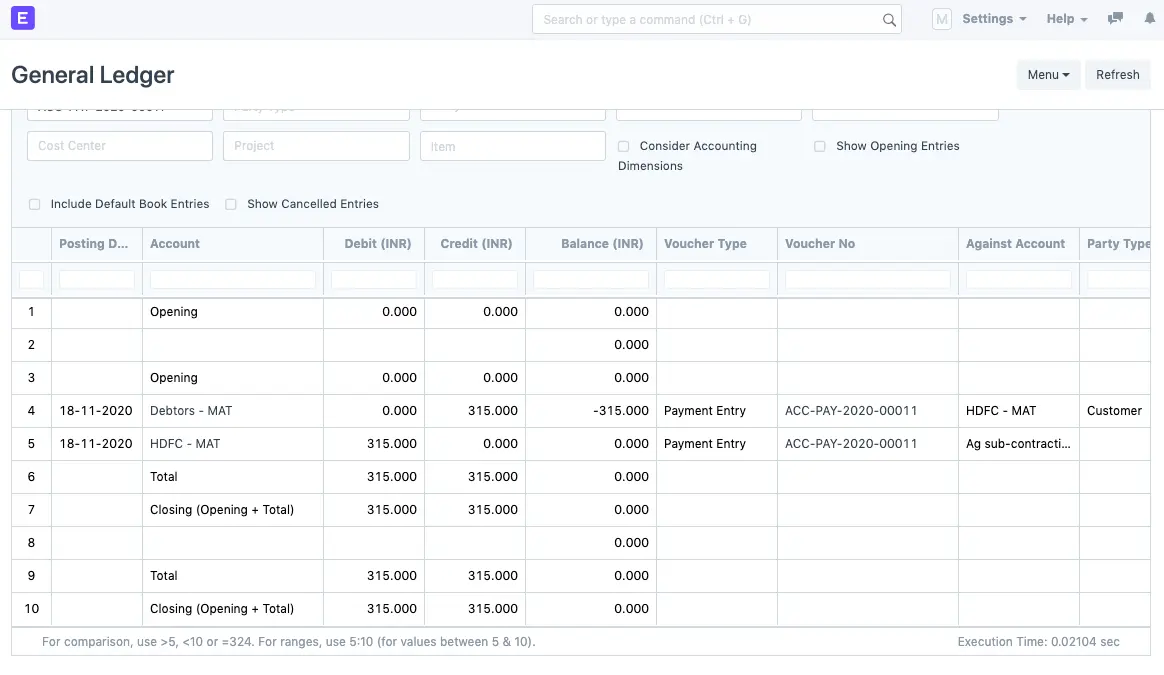
ملاحظة: يمكن اتباع نفس العملية أثناء إنشاء فاتورة المشتريات. ومع ذلك، في هذه الحالة، سيكون الحساب المحدد في جدول "الضرائب والرسوم على المشتريات" هو "الخصم المستلم" والذي سيكون حساب إيرادات
